Od prvního vydání GoPro je cestování příjemnější, protože můžete zachytit své dobrodružství ve vysokém rozlišení. Ale když se zachycené okamžiky stanou a poškozený soubor GoPro, mám pocit, jako by byl konec světa. Existuje způsob, jak opravit video, abyste jej mohli sledovat na počítači? Protože jste na správném místě, pojďme se podívat, jak můžete opravit poškozené video a sdílet je se světem.
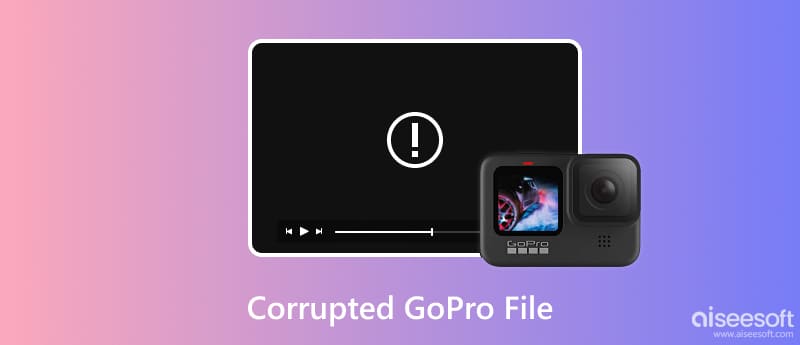
Hlavním účelem GoPro je zachytit videa s vynikajícím vizuálním zážitkem. Ale i při slibném vysokém rozlišení může být zařízení náchylné k chybám, a proto může produkovat poškozené a poškozené soubory. Je také velká šance, že je na vině váš počítač. Abychom však rozlišili skutečný problém, zde jsou rozšířené příčiny, které poškozují vaše videa GoPro:
Vždy nezapomeňte používat všechna zařízení a nástroje opatrně, abyste se vyhnuli poškození souborů. Ale když už jste v situaci s nepřehratelným souborem, pojďme k efektivním řešením, jak problém vyřešit.
Po zjištění možných zdrojů poškozených souborů jsou zde nejúčinnější řešení. Podívejte se, jak můžete vrátit soubory GoPro pomocí následujících metod.
Pokud má poškozený GoPro soubor nízké rozlišení nebo kvalitu, je nejlepší jej použít Oprava videa Aiseesoft. Program je navržen tak, aby obnovil nejlepší kvalitu videa při zachování dalších dat, jako je snímková frekvence, rozlišení, datový tok a další. Využívá výkonnou technologii, která umožňuje poškozenému videu napodobit rozlišení a kvalitu ukázkového videa. Samozřejmě, že nástroj je vhodný pro začátečníky, s účinnými ovládacími prvky pro opravu videa. Stáhněte si ji nyní na Windows a Mac zdarma!

Ke stažení
100% bezpečné. Žádné reklamy.
100% bezpečné. Žádné reklamy.
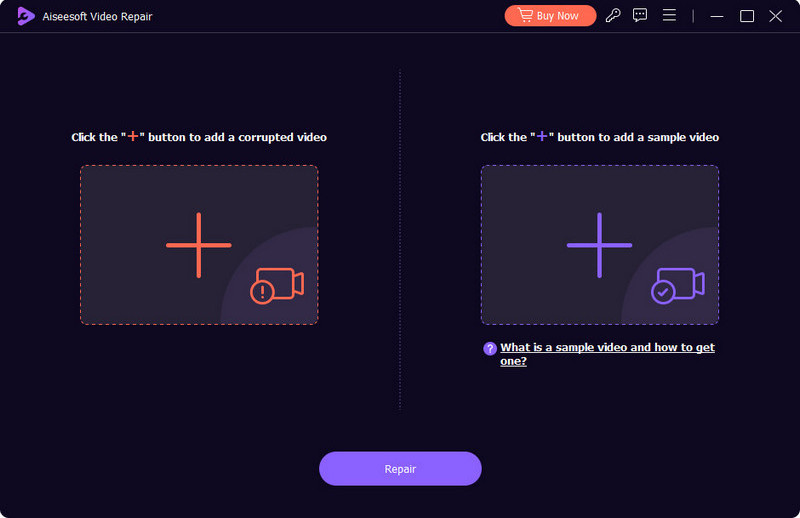
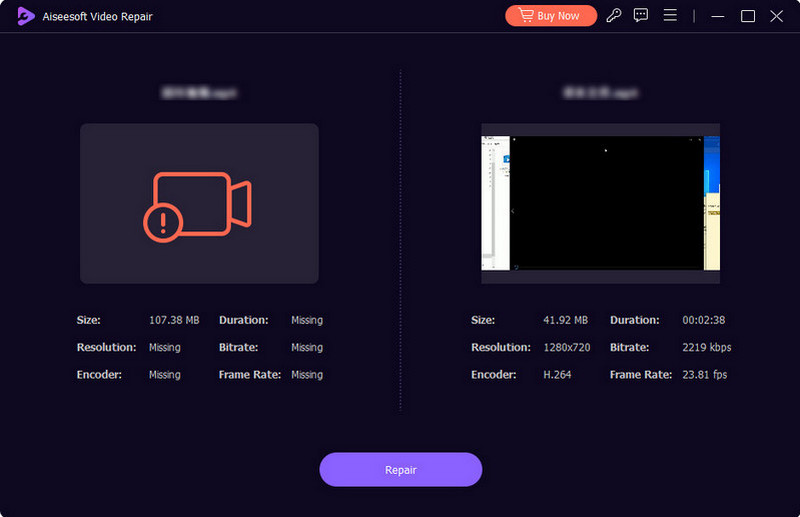
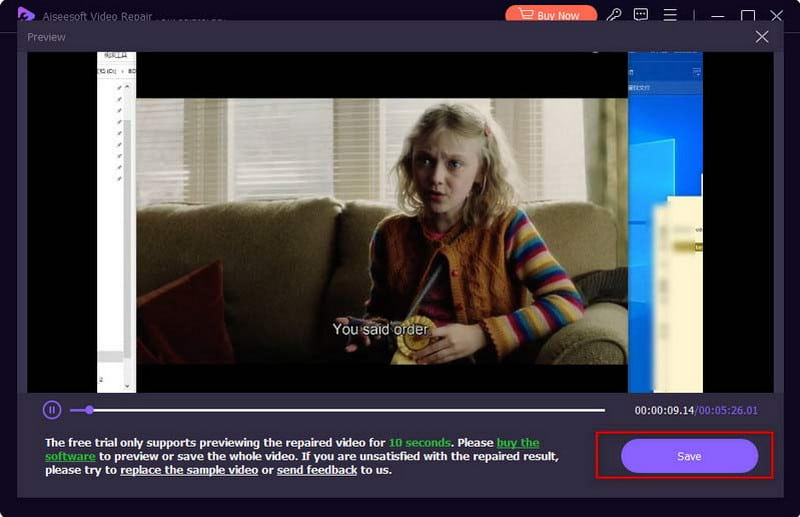
VLC je více než open-source přehrávač médií, ale má také nástroje pro opravu poškozených souborů GoPro. Pokud znáte VLC, víte, že má jednoduché uspořádání a zároveň poskytuje potřebné funkce. Zde je návod, jak můžete vylepšit poškozené soubory pomocí VLC.
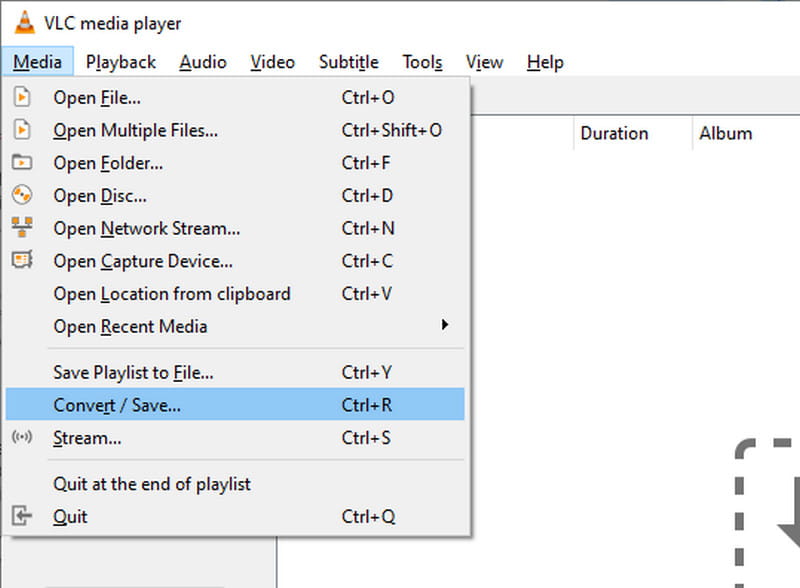

Po opravě poškozených video souborů z GoPro můžete pomocí následujících tipů učinit své video barevnější.
Proč nelze sledovat moje videa GoPro?
Existuje vyšší šance, že video není kompatibilní se zařízením nebo není podporováno. K prohlížení souborů GoPro budete potřebovat přehrávač médií třetí strany. Na druhou stranu mohou být vaše videa během procesu přenosu poškozena. Můžete také očekávat, že poškození je způsobeno paměťovou kartou.
Můžete synchronizovat videa GoPro do cloudu?
Ano. GoPro umí nahrávat vaše videa do cloudu. Jediné, co musíte udělat, je získat předplatné GoPro Quik a navštívit oficiální stránky. Přihlaste se pomocí svého účtu a přejděte do nabídky Moje média. Přidejte soubor přetažením ze složky. K videu se dostanete na webu a verzi aplikace.
Proč je moje GoPro video černá obrazovka?
Existuje několik možností, proč se na poškozeném videu GoPro nezobrazuje žádný obsah. Zvažte problémy se softwarem, nesprávná nastavení a selhání hardwaru. K vyřešení problémů vyzkoušejte výše uvedené metody.
Jaký formát mám uložit soubory GoPro?
Pro videa GoPro jsou nejlepší pouze dva formáty: MP4 a HEVC. Tyto dva se primárně používají pro nahrávání, ale v závislosti na modelu používá GoPro i jiné formáty. Nejlepší je však použít HEVC nebo MP4, abyste se vyhnuli poškození souboru GoPro.
Jaké jsou nejlepší tipy, jak se vyhnout poškození videí GoPro?
Nezapomeňte zálohovat videa z fotoaparátu do počítače pokaždé, když pořídíte. Pečujte o zařízení a zajistěte, aby neobsahovala malware a viry. Při přenosu souborů se navíc připojte ke stabilnímu internetovému připojení, abyste zabránili ztrátě dat.
Proč investovat do čističky vzduchu?
All in all, poškozené soubory GoPro vám může přinést frustrující okamžik, když chcete světu ukázat své cesty. Ale s danými řešeními je stále šance na vylepšení videa prostřednictvím VLC Media Player a Aiseesoft Video Repair. Aiseesoft si můžete stáhnout zdarma, ale s prémiovou verzí můžete odemknout profesionálnější funkce. Podívejte se na to nyní na oficiálních stránkách.

Opravte své rozbité nebo poškozené video soubory během několika sekund v nejlepší kvalitě.
100% bezpečné. Žádné reklamy.
100% bezpečné. Žádné reklamy.